黑板涂色工具
关于评估准则工具
评估准则 评分量表的结构是否可以清晰地传达在给定任务中特定标准的表现将如何影响获得的分数.
在黑板上, 我们可以将评估标准构建到评估准则工具中,并将该评估准则与学习活动联系起来, 包括作业, 讨论, 期刊, 维基百科, 简答题, 等.
如何访问rubrics工具
在 课程管理 在课程菜单底部的部分,选择 课程的工具 然后向下滚动以选择 评估准则.
如何编辑现有的标题
在 评估准则 工具,点击你想编辑和选择的标题旁边的向下箭头 编辑. 完成任何必要的更新后,选择 提交 保存更改.
如何定制bric工具
创建结构

使用 添加一行 添加另一个标准和 添加一列 增加另一个层次的成就. 这些新添加的内容将分别位于标题的底部和最右侧. 要移动这些,请看这两个 修改 下面的部分.
使用 标题类型 dropdown menu to change the type to match your grading policy; choices include No points, 点, 点范围, 百分比, 和百分比范围.
注意: 默认情况下,范围标题类型将为范围分配平均值. 您可以根据需要使用下拉菜单在该范围内分配较大或较小的值.
修改你的标准
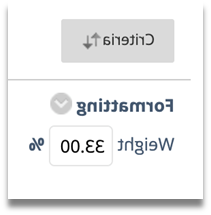
使用 标准 按钮以更改行顺序. 选择您想要移动的标准并使用 向上/向下箭头 将其放置在它所属的位置,或通过使用 循环箭头 图标. 提交 保存更改.
属性来编辑任何标准的名称 下拉按钮 ,选择 编辑,输入新名称,然后单击 保存. 您还可以通过直接在文本字段中键入或通过选择来修改基于百分比的规则中的标准权重 平衡重量 在左下方.
修改你的成就等级
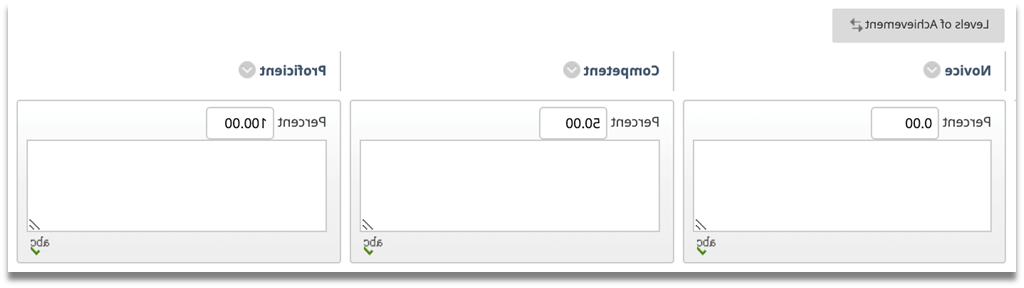
使用 成就等级 按钮以更改列顺序. 选择你想移动的关卡的单选按钮,然后使用 左/右箭头 将其放置在它所属的位置,或通过使用 循环箭头 图标. 提交 保存更改.
编辑任何关卡的名称 下拉按钮 ,选择 编辑,输入新名称,然后单击 保存. 通过直接在文本字段中键入来调整任何值.
使用描述符文本框输入您期望在每个标准的每个成就级别上看到的工作质量的可观察描述.
保存你的标题
Select 提交 保存更改.
如何关联评分标准
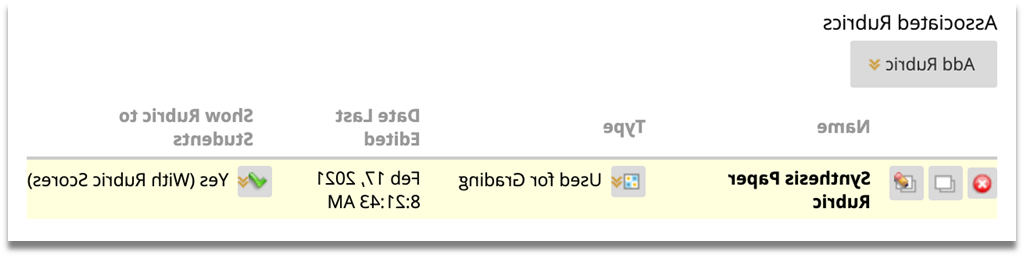 您可以将一个标题与不同的课程活动关联起来, 包括作业, 主观测试项目, 和工具, 比如讨论, 期刊, 博客, 和维基.
您可以将一个标题与不同的课程活动关联起来, 包括作业, 主观测试项目, 和工具, 比如讨论, 期刊, 博客, 和维基.
在 分级 作业或工具选项页的部分,选择 添加标题 然后 选择标题. 使用左侧的复选框选择您的标题并选择 提交. 在最右边,点击 下拉菜单按钮 旁边 No 并选择 是(有评分) 而不是. Select 提交 保存更改.
要快速查看与特定主题相关的所有学习活动,请转到 课程的工具 并选择 评估准则. 选择向下的箭头打开标题的菜单选项,然后单击 查看关联内容. 点击任何项目名称链接打开编辑选项评分.
如何使用评分标准评分
在 年级的中心,导航到第一个学生的 年级的作业 你的作业页面. 在右侧的评分窗格中,单击 向下的小箭头 在浅蓝色部分展开选项.
在 按材质分级 section, 注意,您有两个标题显示选项:作为列表查看(通过左边的链接)和作为弹出窗口查看(通过右边的图标).
使用标题列表显示
如果您选择此视图选项, 您的标题将在“按标题分级”部分展开,作为一个简单的列表. 您可以通过选择“显示描述”和/或“显示反馈”复选框自定义所看到的内容.
给一个分数, 选择适当的单选按钮来显示学生在每个标准下的当前成绩水平. Select 保存标题 将指定的成绩以草稿形式保存在成绩中心. Select 提交 在成绩中心公布成绩.
使用标题弹出式显示
如果您选择这个视图选项,您的标题将作为一个弹出式浏览器窗口打开.
给一个分数, 单击相应的单元格以显示学生在每个标准下的当前成绩水平. Select 保存 将指定的成绩以草稿形式保存在成绩中心. Select 提交 在成绩中心公布成绩.
学生们看到了什么??
在交作业前查看批文
只要设置好向学生展示的规则(参见 如何关联评分部分的评分标准 ,它们将在多个位置可见,最明显的是 视图标题 中的分配名称下的链接 我的成绩 工具. 此外,还提供了以下规则:
- 为 作业:在作业提交页面上作为 视图标题 按钮下的点值
- 为 主观测试项目:在测试页上作为 视图标题 按钮,位于项目值旁边
- 为 讨论:在论坛页面上先选择 分级信息 按钮,然后选择 标题图标 在右边的评分面板
- 为 维基百科:在wiki页面上,首先选择 我的贡献 按钮,然后选择 标题图标 在右边的评分面板
- 为 博客 和 期刊:在博客/日志页面上作为 标题图标 在右边的评分面板
作业评分后查看批注
一旦你使用评分工具发布学生成绩, 学生将能够重新访问上面提到的任何标题位置,以访问他们的注释标题.
评估报告
在全年级中心,使用向下箭头打开您的学习活动的菜单选项. Select 评估报告 然后 提交. 您的报告将在弹出的浏览器窗口中以PDF格式打开.
这份报告的第一页提供了一个简短的概述和班级平均成绩. 第二页比较了每个标准可能的和实际的性能平均值. 第三页详细介绍了每个标准在每个性能级别上的分数分布.
